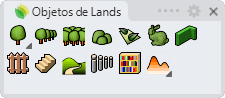Muro
 clic izquierdo
clic izquierdoLos muros se utilizan para dividir el jardín o el parque en sectores para diferentes usos.
Insertar un muro
Cuando ejecute el comando laMuro, aparecerá el cuadro de diálogo de inserción de muros. Este diálogo muestra las opciones básicas del objeto Muro en diferentes fichas.
Pasos:
- Seleccione los parámetros de Muro. Pulse Aceptar para cerrar el diálogo.
- Designe una curva existente en el modelo para definir la trayectoria del muro, o seleccione una opción diferente en la línea de comandos.
- Polilínea: el muro se creará como si dibujara una polilínea.
- Spline: el muro se creará como si dibujara una spline.
- Círculo: el muro se creará como si dibujara un círculo. El primer clic determina el centro del círculo y el segundo clic determina el radio.
- Arco: el muro se creará como si estuviera dibujando un arco. El primero clic determina el punto de inserción. El segundo clic determina un punto medio en el arco. El tercer clic determina dónde termina el arco.
- Rectángulo: el muro se creará como si dibujara un rectángulo. El primer clic determina una esquina del rectángulo y el segundo clic determina la esquina opuesta.
- Pulse Intro, Esc o haga clic con el botón derecho para finalizar el comando.
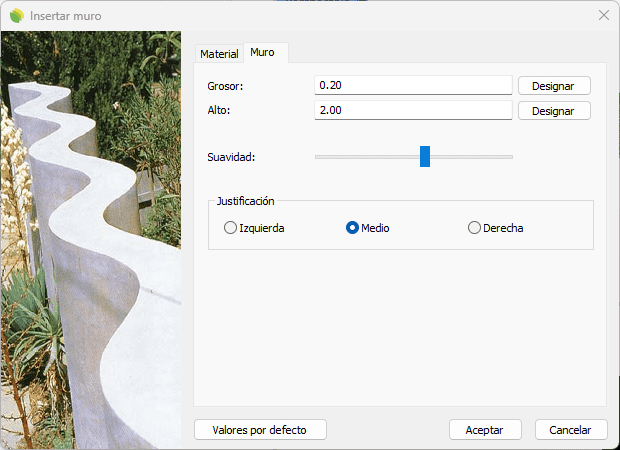
Cuadro de inserción del objeto Muro
Puntos de control 
Los muros tienen el mismo número de puntos de control que las curvas utilizadas para generarlos.
Además, tienen una flecha de control de movimiento para mover todo el objeto.
Los puntos de control de los muros se activan automáticamente al seleccionar los muros uno por uno. Para activar uno o más puntos de control del objeto Muro, seleccione los muros y ejecute el comando ActivarPuntos (o pulse F10). Para desactivar los puntos de un objeto de un muro, pulse el botón Esc o ejecute el comando DesactivarPuntos.
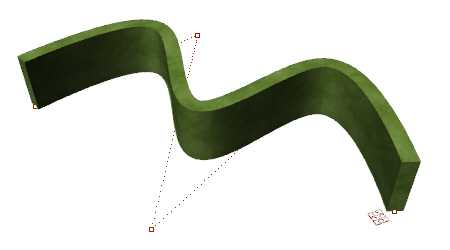
Puntos de control de muros
Opciones y parámetros
Los parámetros y las opciones de inserción de Muro se dividen en varias fichas, que están disponibles desde diferentes diálogos:
- Cuadro de diálogo de inserción de Muro (solo disponible al insertar nuevos muros).
- Propiedades de Muro en el Panel de Edición.
- Diálogo Propiedades de objeto.
- Diálogo Explorador de propiedades.
General
Atributos generales del objeto Muro: Nombre, Color, Capa y Transparencia (solo para el modo de visualización Conceptual).
Muro
- Grosor: grosor constante a lo largo de la trayectoria del muro.
- Altura: altura constante a lo largo de la trayectoria del muro.
- Suavidad: precisión en la que el objeto se subdivide a lo largo de la curva del eje para ajustarse a su trayectoria. Este parámetro solo es relevante cuando el objeto Muro se ha creado desde una curva curvada.
- Justificación: marca la posición del eje respecto a la estructura. Se podrán establecer tres justificaciones posibles:
- Izquierda: la curva de trayectoria quedará a la izquierda del muro.
- Medio: el muro se construirá repartiendo la mitad de su grosor a cada lado de la curva de trayectoria.
- Derecha: la curva de trayectoria quedará a la derecha del muro.
Material
Esta ficha permite cambiar la imagen texturizada asignada a este elemento y definir el tamaño de la imagen, la reflectividad y la transparencia.
Opciones de edición
Estas son las opciones de edición del objeto de muro, disponibles en el área de edición del Panel de edición:
 Actualizar
Actualizar - Copiar propiedades de otro objeto
- Copiar en otra curva
- Invertir curva
 Extraer curvas
Extraer curvas- Ajustar
- Dejar de ajustar a terrenos
Representación gráfica del muro
El objeto Muro ofrece una representación en 2D y 3D simultánea en el dibujo.
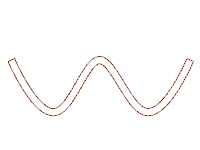
|

|
| 2D | 3D |